尽管深度win7系统安装方法并不复杂,但还是有很多用户不清楚深度win7怎么重装系统,下面我们就一起来看看深度win7重装系统教程,我们一起来看看吧。
工具/原料:
系统版本:win7
品牌型号:联想Thinkpad E460
方法/步骤:
1、我们将准备的的win7系统镜像包存储到已做好的u深度u盘启动盘根目录中。

2、然后将u深度u盘启动盘连接到电脑,重启电脑之后等待出现开机画面时按下启动快捷键,使用u盘启动盘进入u深度主菜单,选择【02】u深度Win8PE标准版(新机器),按回车键进入即可。
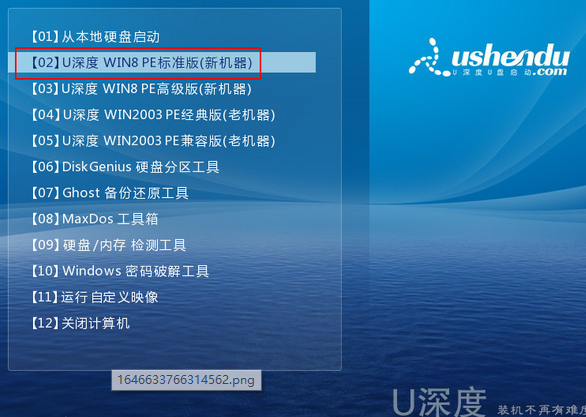
3、进入pe系统之后会自启u深度pe装机工具,首先单击"浏览"将保存在u盘的系统镜像添加进来,我们选择c盘作系统盘存放镜像,我们“确定”。
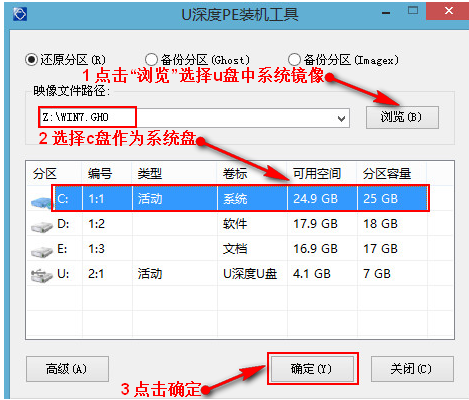
4、我们不对弹出的询问提示窗口进行修改,点击"确定"就可以啦。
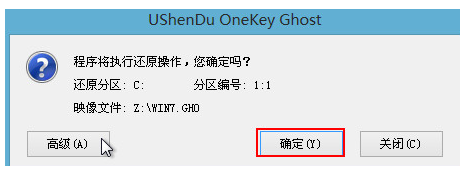
5、耐心等待磁盘完成格式化之后,将会进行win7镜像文件安装。
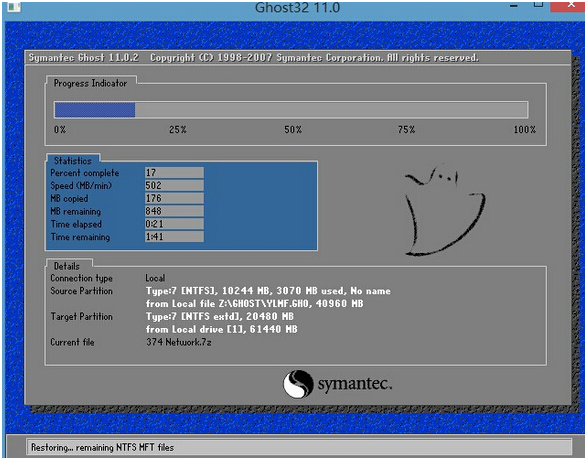
6、这时我们就可以拔除u盘了,重启系统开始进行安装,无需手动操作,等待安装完成,最终进入系统桌面前还会重启电脑一次。
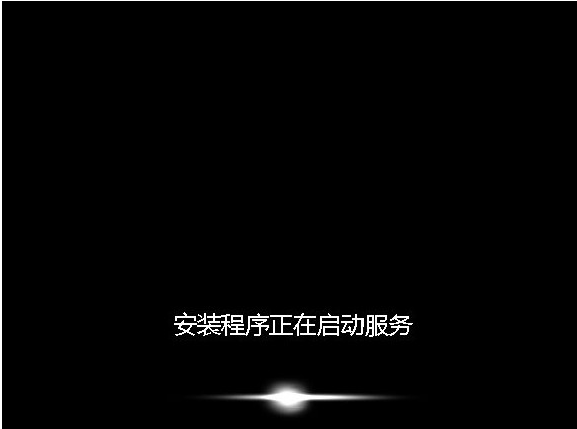
总结:
上述就是深度win7重装系统教程啦,希望对你们有所帮助。